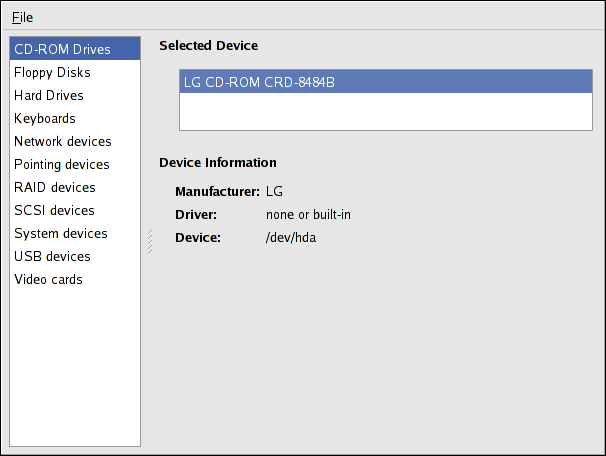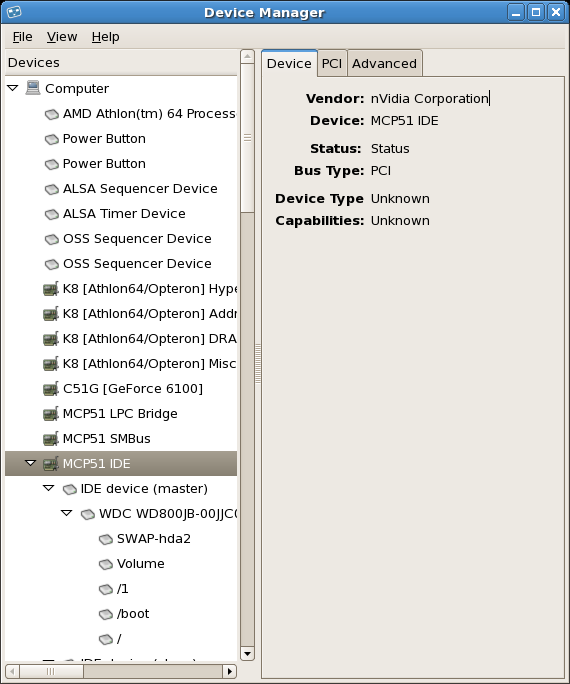39.4. ハードウェア
ハードウェアの設定に問題がある場合や、システムにあるハードウェアを把握する必要がある場合は、Hardware Browser アプリケーションを使用してプローブできるハードウェアを表示できます。デスクトップからプログラムを起動するには、 (パネルのメインメニュー)=> => を選択するか、またはシェルプロンプトで hwbrowser と入力します。図39.4「ハードウェアブラウザー」 で示されているように、CD-ROM デバイス、ディスクドライブ、ハードドライブ、パーティション、ネットワークデバイス、ポイントデバイス、システムデバイス、ビデオカードが表示されます。左側のメニューでカテゴリー名をクリックすると、情報が表示されます。
図39.4 ハードウェアブラウザー
Device Manager アプリケーションを使用して、システムハードウェアを表示することもできます。このアプリケーションを起動するには、 (パネルのメインメニュー)=> => Browser のようなハードウェアを選択します。ターミナルからアプリケーションを起動するには、hal-device-manager と入力します。インストールの設定によっては、上記のグラフィカルメニューがこのアプリケーションを起動したり、クリックすると ハードウェアブラウザー を起動することがあります。以下の図は、Device Manager ウィンドウを示しています。
図39.5 デバイスマネージャー
lspci コマンドを使用して、すべての PCI デバイスを一覧表示することもできます。詳細情報については lspci -v コマンド、または非常に詳細な出力には lspci -vv コマンドを使用します。
たとえば、lspci を使用して、システムのビデオカードの製造元、モデル、およびメモリーサイズを判断できます。
lspci は、製造元またはモデル番号が分からない場合に、システムのネットワークカードを確認する際に役立ちます。